Πλήρης ανασκόπηση Nvidia ShadowPlay και καλύτερη εναλλακτική συσκευή εγγραφής
Nvidia ShadowPlay προσφέρει έναν βολικό τρόπο καταγραφής του παιχνιδιού για τους χρήστες της κάρτας γραφικών GeForce. Σας επιτρέπει να καταγράφετε εύκολα και να μοιράζεστε βίντεο παιχνιδιού υψηλής ποιότητας και ζωντανές ροές με τους φίλους σας. Αυτή η ανάρτηση λέει τι είναι το Nvidia ShadowPlay, το πλήκτρο πρόσβασης, πώς να χρησιμοποιήσετε το ShadowPlay και εξηγεί μερικούς κύριους λόγους για τους οποίους το Nvidia ShadowPlay δεν εγγράφει. Επιπλέον, μπορείτε να αποκτήσετε μια εξαιρετική εναλλακτική λύση ShadowPlay για να καταγράψετε καλύτερα τις καλύτερες στιγμές του παιχνιδιού σας.
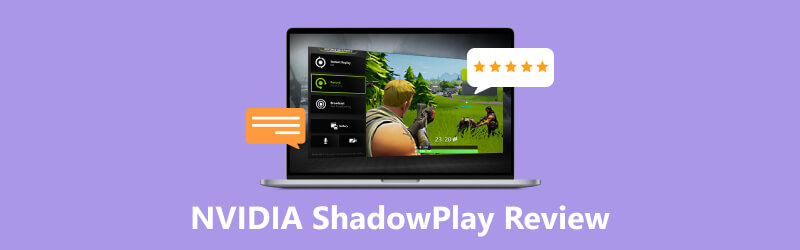
- ΛΙΣΤΑ ΟΔΗΓΩΝ
- Μέρος 1. Τι είναι το Nvidia ShadowPlay
- Μέρος 2. Πώς να χρησιμοποιήσετε το Nvidia ShadowPlay
- Μέρος 3. Γιατί το Nvidia ShadowPlay δεν εγγράφει
- Μέρος 4. Καλύτερη εναλλακτική λύση Nvidia ShadowPlay
- Μέρος 5. Συχνές ερωτήσεις του Nvidia ShadowPlay
Μέρος 1. Τι είναι το Nvidia ShadowPlay
Nvidia ShadowPlay είναι ένα δωρεάν λογισμικό εγγραφής παιχνιδιών που σας επιτρέπει να τραβάτε πλάνα παιχνιδιού διατηρώντας παράλληλα μια καλή απόδοση του παιχνιδιού. Χρησιμοποιεί τον κωδικοποιητή βίντεο H.264 της Nvidia με επιτάχυνση υλικού για την ομαλή εγγραφή βίντεο υψηλής ποιότητας. Μπορείτε να χρησιμοποιήσετε το ShadowPlay για να καταγράψετε τις στιγμές του παιχνιδιού σας και να μεταδώσετε ζωντανές συνεδρίες παιχνιδιού σε πλατφόρμες όπως το Twitch.
Λειτουργίες Nvidia ShadowPlay
Το Nvidia ShadowPlay τροφοδοτείται από τον κωδικοποιητή βίντεο H.264 για τη λήψη βίντεο παιχνιδιού υψηλής ποιότητας. Σας επιτρέπει να καταγράφετε έως και τα τελευταία 20 λεπτά του παιχνιδιού σας στη λειτουργία σκιάς. Προσφέρει επίσης χειροκίνητη λειτουργία για λήψη βίντεο χωρίς περιορισμούς διάρκειας. Το ShadowPlay παρέχει γρήγορη ταχύτητα εξόδου έως και 50 Mbps. Μπορείτε να τραβήξετε ένα GIF 15 δευτερολέπτων από την ηχογράφηση του παιχνιδιού σας και να το ανεβάσετε σε μέσα κοινωνικής δικτύωσης όπως το Google ή το Facebook.
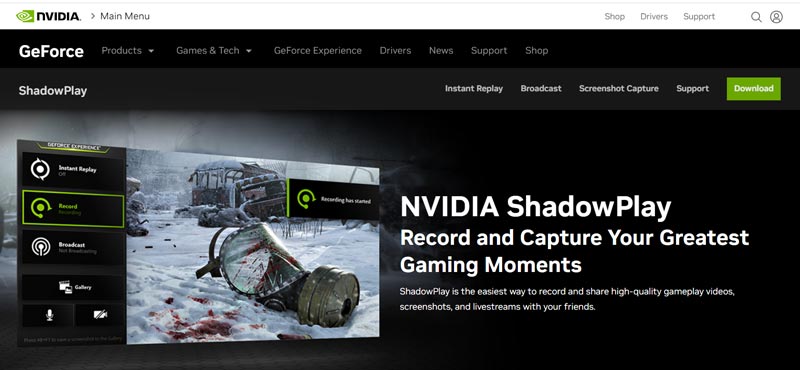
Το ShadowPlay είναι διαθέσιμο μέσω του Nvidia GeForce Experience λογισμικό. Μπορεί να καταγράψει αυτόματα τις καλύτερες στιγμές του παιχνιδιού σας. Μπορείτε να κατεβάσετε το αγαπημένο σας highlight από τον ιστότοπο της Nvidia και να το μοιραστείτε στα μέσα κοινωνικής δικτύωσης. Το Nvidia ShadowPlay σάς επιτρέπει να ξεκινήσετε γρήγορα μια εκπομπή Twitch, YouTube ή Facebook Live. Το πιο σημαντικό, μπορεί να καταγράψει το παιχνίδι σας με ελάχιστο αντίκτυπο στην απόδοση. Το λογισμικό έχει σχεδιαστεί για να έχει ελάχιστο αντίκτυπο στην απόδοση εντός του παιχνιδιού, πράγμα που σημαίνει ότι οι παίκτες μπορούν να καταγράφουν ή να μεταδίδουν το παιχνίδι χωρίς αισθητή καθυστέρηση ή προβλήματα απόδοσης.
Nvidia ShadowPlay Hotkey
Μπορείτε να χρησιμοποιήσετε τα πλήκτρα πρόσβασης Nvidia ShadowPlay για πρόσβαση σε διάφορες λειτουργίες μέσω της επικάλυψής του. Από προεπιλογή, μπορείτε να πατήσετε Alt + Z για να ανοίξετε ή να κλείσετε το NVIDIA ShadowPlay. Όταν τραβάτε ένα στιγμιότυπο οθόνης, πατήστε το Alt + F1 κλειδιά. Alt + F10 μπορεί να καταγράψει τα τελευταία 5 λεπτά του παιχνιδιού σας. Μπορείτε να πατήσετε Alt + F9 για να ενεργοποιήσετε ή να απενεργοποιήσετε τη δυνατότητα μη αυτόματης εγγραφής. Το πλήκτρο πρόσβασης Alt + F12 χρησιμοποιείται για την ενεργοποίηση ή απενεργοποίηση του μετρητή FPS. Για να ελέγξετε άλλα πλήκτρα πρόσβασης Nvidia ShadowPlay, μπορείτε να μεταβείτε στο Προτιμήσεις από την επικάλυψη NVIDIA ShadowPlay και επιλέξτε Συντομεύσεις πληκτρολογίου.
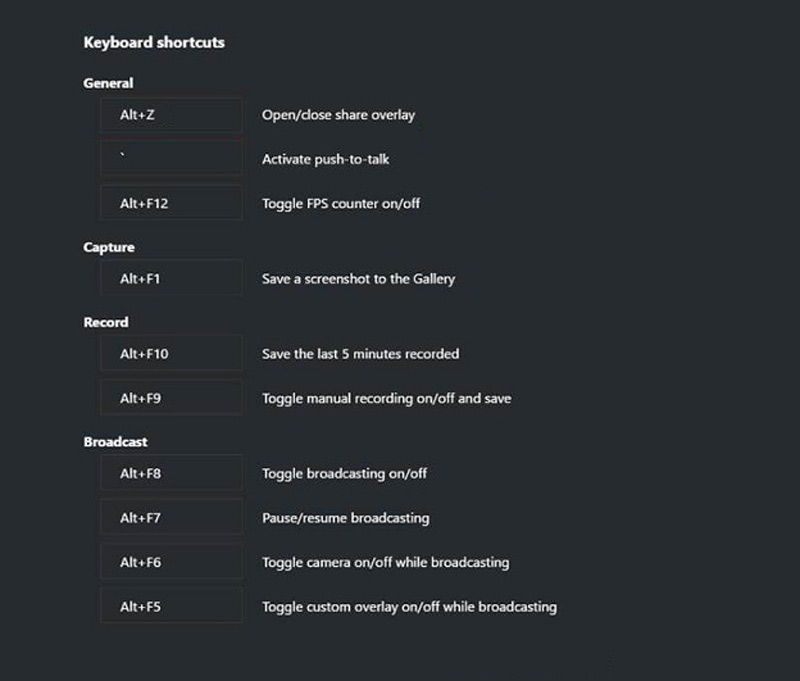
Λήψη Nvidia ShadowPlay
Για να κάνετε λήψη του ShadowPlay στον υπολογιστή σας, αναζητήστε Nvidia ShadowPlay σε ένα πρόγραμμα περιήγησης ιστού και μεταβείτε στον επίσημο ιστότοπο του. Κάντε κλικ στο Κατεβάστε κουμπί στην επάνω δεξιά γωνία για να μεταβείτε στο τμήμα λήψης GeForce Experience. Κάντε κλικ στο Κατεβάστε κουμπί για να το εγκαταστήσετε.
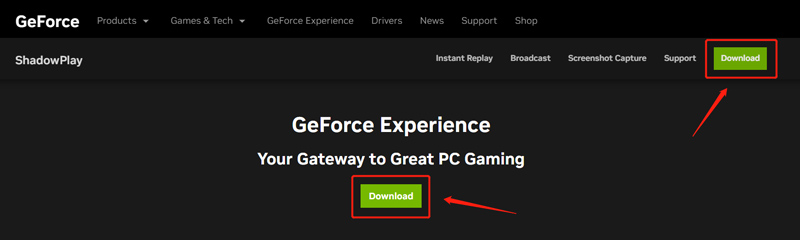
Μέρος 2. Πώς να χρησιμοποιήσετε το Nvidia ShadowPlay
Κατεβάστε δωρεάν το λογισμικό GeForce Experience στον υπολογιστή σας και εκκινήστε το. Συνδεθείτε με τον λογαριασμό σας. Μετά από αυτό, θα μεταφερθείτε σε αυτό Σπίτι παράθυρο. Εδώ μπορείτε να αποκτήσετε πρόσβαση στα παιχνίδια και τις εφαρμογές σας σε αυτόν τον υπολογιστή.
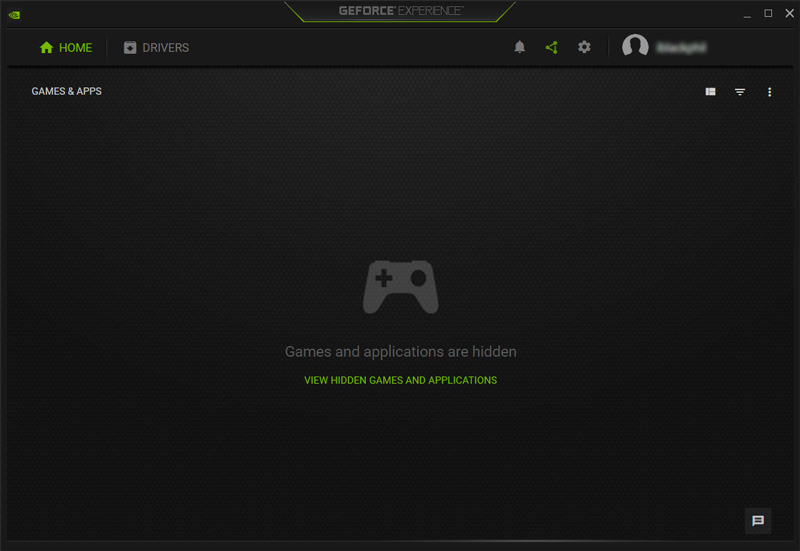
Κάντε κλικ στο Ανοίξτε υπερβολικά στο παιχνίδι εικονίδιο για πρόσβαση στο Nvidia ShadowPlay. Μπορείτε να επιλέξετε χαρακτηριστικά όπως Ρεκόρ, Instant Replay, Broadcast Live και Screenshot ή διαμορφώστε επιλογές όπως ποιότητα εγγραφής, ρυθμίσεις ήχου και πλήκτρα συντόμευσης.
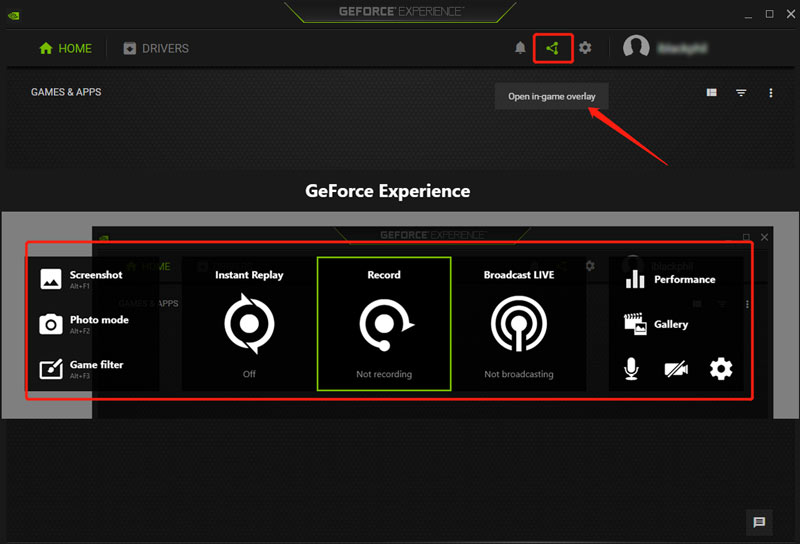
Όταν έχουν διαμορφωθεί αυτές οι ρυθμίσεις, μπορείτε να ξεκινήσετε την εγγραφή του παιχνιδιού σας πατώντας τα πλήκτρα πρόσβασης ή εναλλάσσοντας τα κουμπιά άμεσης επανάληψης ή εγγραφής.
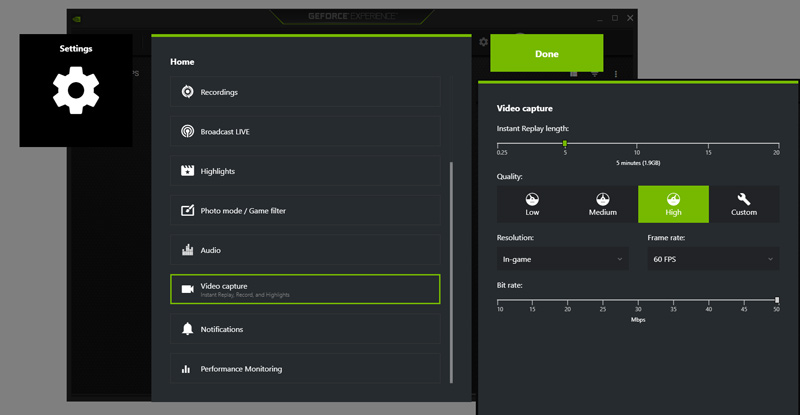
Μέρος 3. Γιατί το Nvidia ShadowPlay δεν εγγράφει και τρόποι επιδιόρθωσης
Λαμβάνετε το σφάλμα εγγραφής του ShadowPlay με λάθος οθόνη, το Nvidia ShadowPlay δεν εγγράφει ή άλλα ζητήματα που δεν λειτουργεί το ShadowPlay;
Μπορεί να υπάρχουν διάφοροι λόγοι για τους οποίους το Nvidia Shadowplay δεν ηχογραφεί. Πρέπει να βεβαιωθείτε ότι ο υπολογιστής σας πληροί τις ελάχιστες απαιτήσεις συστήματος για τη χρήση του Nvidia Shadowplay. Επιπλέον, θα πρέπει να ελέγξετε αν το Shadowplay υποστηρίζει το παιχνίδι.
Μερικές φορές, το λογισμικό προστασίας από ιούς μπορεί να προκαλέσει τη μη εγγραφή του Shadowplay. Μπορείτε να κλείσετε προσωρινά το λογισμικό προστασίας από ιούς για την αντιμετώπιση προβλημάτων που δεν εγγράφει το ShadowPlay. Μπορείτε επίσης να ενημερώσετε τα προγράμματα οδήγησης και το λειτουργικό σύστημα Windows για να αποκτήσετε τη λειτουργία εγγραφής Shadowplay.
Όταν το Nvidia Shadowplay δεν κάνει εγγραφή, μπορείτε να ελέγξετε τις ρυθμίσεις του και να βεβαιωθείτε ότι είναι διαθέσιμος χώρος αποθήκευσης. Μερικές φορές, χρειάζεται να απενεργοποιήσετε την επικάλυψη εντός παιχνιδιού για να διορθώσετε το πρόβλημα που δεν λειτουργεί το ShadowPlay. Επίσης, θα πρέπει να ελέγξετε τη χρήση της GPU και να κλείσετε τυχόν μη απαραίτητα προγράμματα. Εάν το πρόβλημα εξακολουθεί να υφίσταται, μπορείτε να δοκιμάσετε να απεγκαταστήσετε και να επανεγκαταστήσετε το λογισμικό για να επιδιορθώσετε κατεστραμμένα ή κατεστραμμένα αρχεία προγράμματος.
Μέρος 4. Καλύτερη συσκευή εγγραφής παιχνιδιών εναλλακτική λύση στο Nvidia ShadowPlay
Εάν δεν είστε ικανοποιημένοι με τη δυνατότητα εγγραφής παιχνιδιού του Nvidia ShadowPlay, μπορείτε να απευθυνθείτε στην καλύτερη εναλλακτική συσκευή εγγραφής παιχνιδιού, Εγγραφή οθόνης ArkThinker. Διαθέτει ατομικό καταγραφικό παιχνιδιών για να καταγράψετε τις καλύτερες στιγμές του παιχνιδιού σας με υψηλή ποιότητα. Είναι συμβατό τόσο με Windows 11/10/8/7 όσο και με macOS. Εκτός από την εγγραφή παιχνιδιού, σας επιτρέπει να καταγράφετε κάμερες web, οθόνες υπολογιστών, ενεργά παράθυρα και μουσική.

Μπορείτε να κατεβάσετε δωρεάν και να ανοίξετε αυτήν την εναλλακτική λύση Nvidia ShadowPlay και να επιλέξετε το Game Recorder. Μπορείτε να επιλέξετε το παιχνίδι που θέλετε να εγγράψετε, να ενεργοποιήσετε ή να απενεργοποιήσετε την κάμερα Web και να επιλέξετε το εγγραφή ήχου πηγή με βάση τις ανάγκες σας. Στη συνέχεια κάντε κλικ στο REC κουμπί για να αρχίσετε να καταγράφετε το παιχνίδι σας χωρίς όρια.

Μέρος 5. Συχνές ερωτήσεις του Nvidia ShadowPlay
Πώς να αλλάξετε τα πλήκτρα πρόσβασης ShadowPlay;
Εμφανίστε την επικάλυψη Nvidia ShadowPlay και κάντε κλικ στην επιλογή Προτιμήσεις. Κάντε κύλιση προς τα κάτω στο αναδυόμενο μενού για να επιλέξετε Συντομεύσεις πληκτρολογίου. Στη συνέχεια, μπορείτε να ελέγξετε και να αλλάξετε τα πλήκτρα πρόσβασης ShadowPlay.
Ποιες είναι οι απαιτήσεις συστήματος Nvidia ShadowPlay;
Το Nvidia ShadowPlay είναι διαθέσιμο μόνο για Windows. Μπορείτε να το χρησιμοποιήσετε σε υπολογιστή με Windows 7, Windows 8, Windows 10 ή Windows 11. Επίσης, πρέπει να εξασφαλίσετε τουλάχιστον 2 GB μνήμης συστήματος RAM και 1 GB χώρο στο δίσκο. Απαιτεί GeForce GTX 650 ή υψηλότερη GPU επιφάνειας εργασίας. Εάν χρησιμοποιείτε την πιο πρόσφατη εμπειρία GeForce, η απαίτηση κοινής χρήσης της GPU του επιτραπέζιου υπολογιστή σας θα πρέπει να είναι GeForce GTX 750 ή υψηλότερη. Μια GPU φορητού υπολογιστή θα πρέπει να είναι σειράς GTX850M, 860M, 950M, 960M ή υψηλότερη.
Πώς μπορώ να ενεργοποιήσω το Nvidia ShadowPlay;
Πρέπει να κάνετε λήψη του λογισμικού Nvidia GeForce Experience για πρόσβαση στο ShadowPlay. Όταν θέλετε να καταγράψετε το παιχνίδι σας, πατήστε τα πλήκτρα Alt + Z για να εμφανιστεί η καρτέλα Nvidia ShadowPlay και επιλέξτε Εγγραφή.
συμπέρασμα
Nvidia ShadowPlay είναι ένα ισχυρό, εύχρηστο λογισμικό εγγραφής παιχνιδιών που καταγράφει βίντεο gaming υψηλής ποιότητας χωρίς να επηρεάζει την απόδοση εντός του παιχνιδιού. Αυτή η ανάρτηση σάς παρέχει μια πλήρη ανασκόπηση του ShadowPlay για να εξηγήσετε τα βασικά χαρακτηριστικά του και τον τρόπο χρήσης του ShadowPlay. Επιπλέον, λαμβάνετε μερικές χρήσιμες συμβουλές για να διορθώσετε το πρόβλημα μη εγγραφής του Nvidia ShadowPlay.
Τι γνώμη έχετε για αυτό το post; Κάντε κλικ για να βαθμολογήσετε αυτήν την ανάρτηση.
Εξοχος
Εκτίμηση: 4.9 / 5 (με βάση 449 ψήφοι)
Βρείτε περισσότερες λύσεις
OBS Screen Recorder: Ισχυρό εργαλείο οθόνης και μετάδοσης Apowersoft Screen Recorder: Εγγραφή οθόνης με ήχο ταυτόχρονα 5 καλύτερα μαγνητόφωνα για λήψη καθαρής φωνής Οι καλύτερες συσκευές εγγραφής οθόνης για Windows, Mac, iPhone και Android iTop Screen Recorder: Καταγράψτε δραστηριότητες οθόνης και δημιουργήστε βίντεο AZ Screen Recorder: Εφαρμογή Screencasting για συσκευές AndroidΣχετικά άρθρα
- Εγγραφή βίντεο
- 4 εύκολες μέθοδοι εγγραφής Roblox με φωνή σε υπολογιστή, Mac και τηλέφωνο
- 3 ευκολότεροι τρόποι εγγραφής παιχνιδιού Minecraft σε Windows και macOS
- Δημιουργία μαθήματος για την εγγραφή συσκέψεων ζουμ σε επιτραπέζιους υπολογιστές ή κινητά
- Εγγραφή κλήσεων Skype: Ένας βήμα προς βήμα οδηγός για λήψη βιντεοκλήσεων Skype
- Οδηγός εγγραφής διαδικτυακού σεμιναρίου: Για Windows, Mac, iPhone και Android
- Εγγραφή οθόνης Vimeo: Μάθετε πώς να εγγράφετε στο Vimeo
- 2 τρόποι για να εγγραφείτε στην οθόνη του Snapchat χωρίς να το γνωρίζουν οι άλλοι
- Κορυφαία συσκευή εγγραφής GIF για λήψη κινούμενων GIF [Λεπτομερείς κριτικές]
- AZ Screen Recorder: Εφαρμογή Screencasting για συσκευές Android
- iTop Screen Recorder: Καταγράψτε δραστηριότητες οθόνης και δημιουργήστε βίντεο



